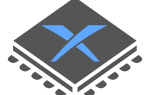Chociaż wiele laptopów pozostaje fajnych w dotyku, inne mogą poczuć się jak silnik samochodu wyścigowego po długiej jeździe na pustyni. Słabo schłodzony laptop jest nie tylko niewygodny w użyciu, ale także stanowi zagrożenie dla zdrowia użytkownika.
Badanie przeprowadzone w 2005 r. Przez grupę lekarzy w SUNY Stony Brook wykazało, że ciepło laptopa może być głównym czynnikiem ryzyka niepłodności męskiej.
Laptop, który jest zbyt gorący w środku, może cierpieć z powodu uszkodzenia podzespołów, a także prowadzić do niskiej wydajności, ponieważ procesor zmniejsza prędkość zegara, aby uniknąć ciśnienia ciepła.
Chociaż nieefektywne rozpraszanie ciepła jest winą producenta, użytkownicy mogą również odegrać swoją rolę, aby zapewnić, że ich laptop pozostanie chłodny. Możesz ulepszyć opcje zasilania komputera, aby uzyskać „maksymalne chłodzenie”, lub zainstalować oprogramowanie chłodzące innej firmy.
W tym artykule omówimy najlepsze oprogramowanie do chłodzenia laptopa dla Twojego komputera, a także nauczymy Cię, jak dostosować ustawienia systemu Windows, aby uzyskać maksymalną wydajność chłodzenia.
Najlepsze oprogramowanie do chłodzenia laptopa
Szybki wentylator
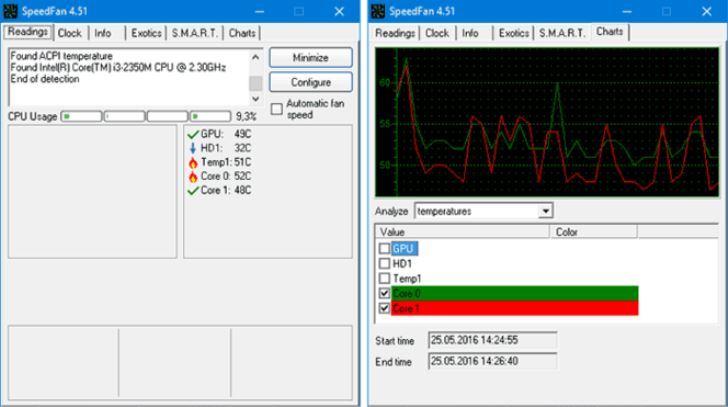
Speedfan to najpopularniejsze oprogramowanie do chłodzenia laptopów, które zapewnia nie tylko chłodzenie laptopa. Pomaga utrzymać kontrolę nad ważnymi statystykami systemu, w tym prędkością, wentylatorem, temperaturą i innymi, aby zapewnić płynne działanie.
Najnowsza wersja SpeedFan jest wyposażona w łatwy w obsłudze graficzny interfejs użytkownika i jest w stanie wykonać większość prac związanych z monitorowaniem sprzętu. To narzędzie jest obowiązkowe dla każdego, kto chce ściśle monitorować temperaturę swojego systemu w łatwy sposób.
SpeedFan wykorzystuje cyfrowe czujniki do monitorowania temperatury systemu.
Odczytuje temperaturę płyty głównej i dysku twardego, zmienia prędkość wentylatora komputera, sprawdza stan dysku twardego za pomocą atrybutów S.M.A.R.T lub SCSI, a także odczytuje napięcia i prędkość wentylatora.
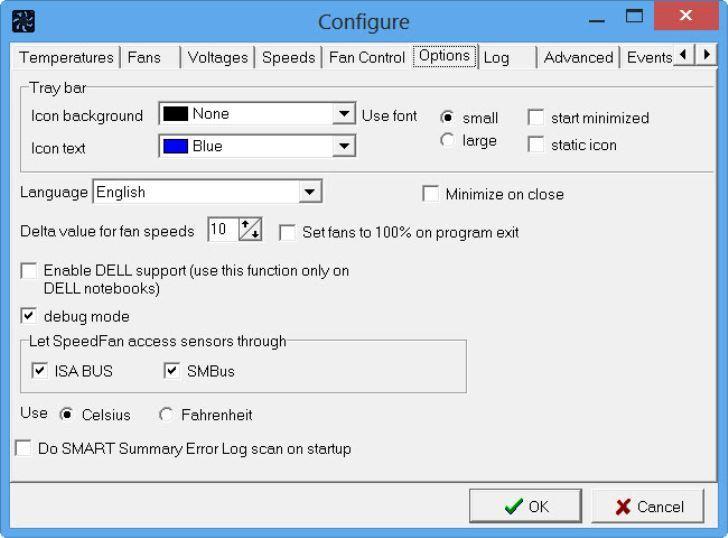
SpeedFan jest konfigurowalny i możesz zastosować własne ustawienia, aby automatycznie obsłużyć każdą sytuację. Jeśli próbujesz dowiedzieć się, dlaczego system zawiesza się po dużym obciążeniu lub pod dużym obciążeniem, SpeedFan może pomóc ustalić przyczynę.
SpeedFan automatycznie przeszukuje komputer w poszukiwaniu pouczających sprzętowych układów monitorujących. Gdy system BIOS nie aktywuje niektórych funkcji, które mogą poprawić wydajność, SpeedFan próbuje je włączyć, o ile jest to najbezpieczniejsze.
Zalety oprogramowania do chłodzenia laptopa SpeedFan
- Pomaga utrzymać chłodny system, dostosowując prędkość wentylatora procesora
- Obsługuje szeroką gamę czujników temperatury i sprzętowych układów monitorujących
- Monitoruje temperaturę twojego systemu i daje szczegółowy raport
- Pomoże ci znaleźć przyczyny awarii dysku twardego lub nieprzewidywalnego ponownego uruchomienia.
- To darmowe narzędzie.
SpeedFan to bardzo potężne narzędzie, które może pomóc zredukować hałas podczas pracy lub oglądania filmów, a także poinformować, czy możesz mieć problemy z temperaturą.
Pobierz SpeedFan z Almico, twórcy oprogramowania.
Kontroluj prędkość wentylatora, aby utrzymać chłód komputera. Sprawdź tę listę z najlepszymi narzędziami do kontrolowania prędkości wentylatora.
Oprogramowanie KAR Energy
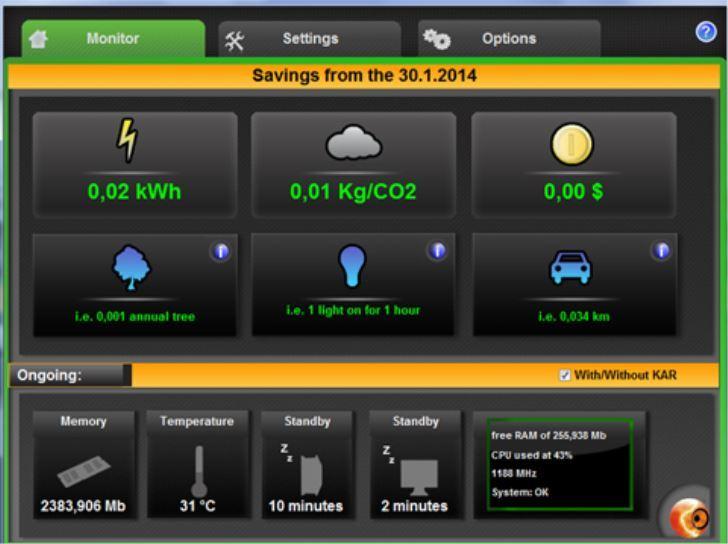
Im więcej energii zużywa komputer, tym więcej ciepła wytwarza.
Oprogramowanie do chłodzenia laptopów KAR Energy wykorzystuje tę zasadę do zwiększenia wydajności komputera, jednocześnie utrzymując jego chłód, radykalnie obniżając zużycie energii przez komputer o 48% na 4 różne sposoby: elektronicznie chłodząc procesor, przełączając komputer w tryb gotowości, nawet jeśli program temu zapobiega, zmniejszając zużycie pamięci RAM i zarządzając mocą procesora.
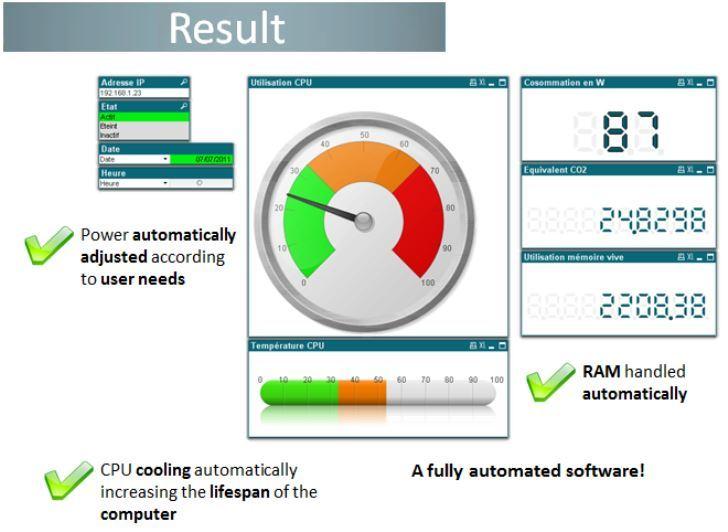
KAR Energy bawi się szybkością procesora, aby oszczędzać energię i ograniczyć przegrzanie. Na przykład nie potrzebujesz 3GHZ do napisania dokumentu.
Twój laptop przegrzewa się w systemie Windows 10? Nie martw się, mamy dla Ciebie odpowiednie rozwiązanie.
W takim przypadku KAR Energy automatycznie dostosuje moc zegara twojego komputera z niezbędną prędkością. KAR Energy chłodzi również procesor elektronicznie, co jest całkowicie odmienne od zarządzania energią, które również chłodzi procesory.
Chłodzi wszystkie niechciane elementy elektroniczne. Program rozwiązuje również niestabilne problemy z komputerem zwane także bezsennością. Osiąga to poprzez analizę każdej czynności laptopa i wymuszenie gotowości.
Pobierz oprogramowanie KAR Energy z IA-KAR Software.
Utrzymuj niską temperaturę laptopa za pomocą podkładki chłodzącej. Sprawdź tę listę za pomocą naszych najlepszych ofert.
iCool Software Informer

iCool to świetne oprogramowanie chłodzące, które drastycznie zmniejsza ciepło generowane przez procesor, jednocześnie redukując hałas wentylatora. Ma intuicyjny graficzny interfejs użytkownika z przydatnymi przyciskami, które umożliwiają zmianę sposobu działania iCool.
Znajdziesz również szereg wskaźników, które stale powiadamiają o zużyciu procesora i poziomie hałasu wentylatora.
Możesz zmodyfikować wydajność procesora w dwóch trybach: automatycznym i ręcznym. Tryb ręczny jest wysoce konfigurowalny i pozwala wybrać pomiędzy 5 różnymi poziomami wykorzystania procesora: cichy, niski, średni, wysoki i pełne obciążenie.
Zawsze zachowuj zdrowie komputera dzięki tym niesamowitym optymalizatorom i zapomnij o problemach z przegrzewaniem.
Na przykład tryb cichy może być używany w sytuacjach, gdy nie trzeba nadmiernie obciążać procesora, takich jak pisanie, czytanie dokumentu itp. Można zmienić tryb na Średni, wykonując czynności wymagające umiarkowanej wydajności procesora .
Po przejściu do trybu automatycznego, iCool automatycznie monitoruje obciążenie procesora bez potrzeby interwencji użytkownika i odpowiednio dostosowuje użycie procesora i poziom hałasu wentylatora.
iCool to bardzo wydajne oprogramowanie chłodzące, które pozwala bez problemu monitorować zużycie procesora. Jedyną wadą tego oprogramowania jest to, że obsługuje on tylko płyty główne z chipsetem GIGABYTE z serii Intel 945.
Pobierz oprogramowanie iCool z iCool.
Stale monitoruj komputer z systemem Windows 10, aby być na bieżąco z wszelkimi problemami. Oto najlepsze narzędzia do tego.
Jak dostosować ustawienia systemu w celu maksymalnego chłodzenia
Jeśli Twój laptop działa zbyt gorąco i nie chcesz instalować programów innych firm, pierwszą rzeczą, którą powinieneś zrobić, to upewnić się, że otwory wentylacyjne nie są zatkane brudem lub zatkaniem, które są dwiema głównymi przyczynami problemów termicznych .
Jeśli wyczyszczenie otworów wentylacyjnych nadal utrzymuje Cię na gorącej łódce, być może warto dostosować opcje zasilania, aby zmaksymalizować wydajność chłodzenia. Wykonaj poniższe czynności, aby zmodyfikować ustawienia.
Krok 1: Otwórz opcje zasilania, klikając ikonę w Panel sterowania lub kliknij dwukrotnie ikonę baterii systemu w prawym dolnym rogu ekranu.
Krok 2: Wybierz ‘Zmień ustawienia planu”Tuż obok używanego planu zasilania.
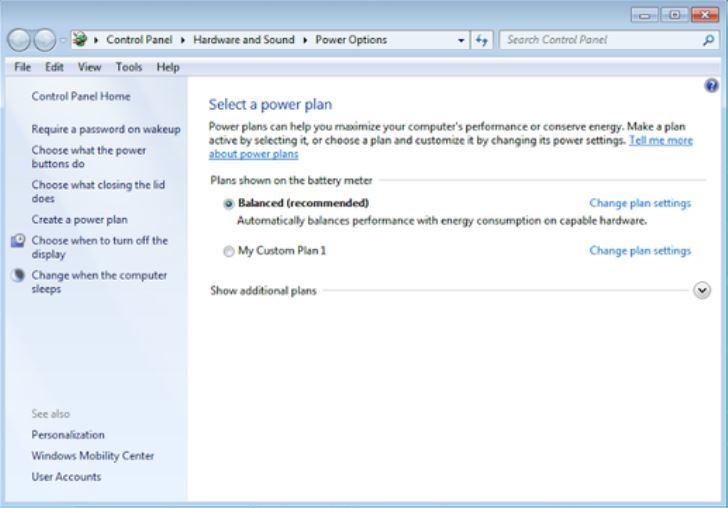
Krok 3: Kliknij na ‘Zaawansowane ustawienia zasilania”I włącz chłodzenie mocy czynnej.
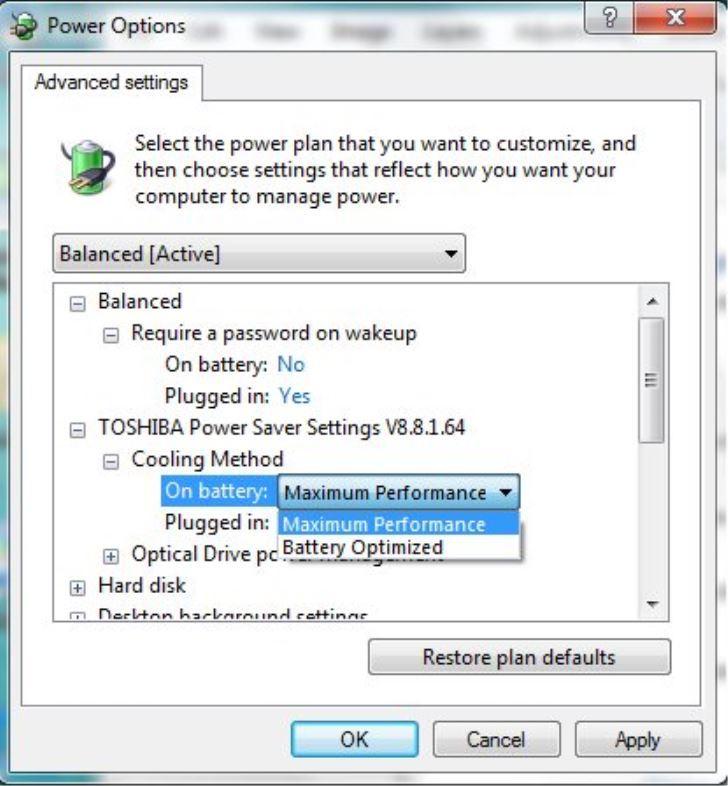
Upewnij się, że najwyższy poziom chłodzenia jest włączony w ustawieniach zasilania systemu Windows laptopa. Opcja menu umożliwiająca aktywne chłodzenie różni się w zależności od systemu, ale w większości laptopów będzie ona czytać „aktywne chłodzenie” lub „maksymalna wydajność”.
Zawsze wybieraj najwyższą opcję chłodzenia. Umożliwi to wentylatorowi szybsze i dłuższe działanie, co jest niezbędne do poprawy chłodzenia.
Nie możesz znaleźć swoich planów zasilania? Odzyskaj je, wykonując proste kroki w tym artykule.
Wniosek
Ulepszenie systemu chłodzenia laptopa ma ogromne znaczenie dla szybkości i wydajności. Niektóre laptopy są bardzo znane z rozpraszania ciepła i mogą dać ci makabryczne wrażenia, szczególnie gdy są używane przez wiele godzin.
Aby zwiększyć wydajność, zalecamy zainstalowanie jednego z opisanych powyżej programów do chłodzenia laptopów, a także dostosowanie opcji zasilania systemu w celu dalszej poprawy wydajności chłodzenia.
Jeśli masz jakieś pytania lub sugestie, nie wahaj się zostawić ich w sekcji komentarzy poniżej, a my na pewno je sprawdzimy.